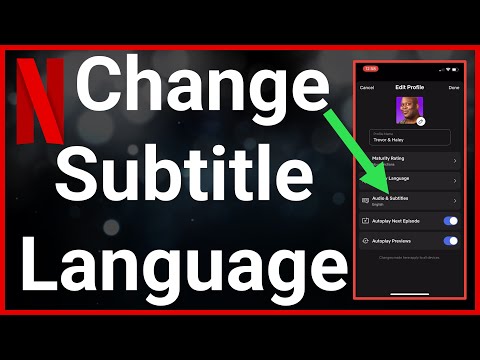iTunes är ett bra program som används för att ladda ner musik, videor och spel till din dator eller iPhone. Tyvärr kan den emellertid ibland plågas av tekniska problem som gör att den inte svarar eller ofta fryser. För att åtgärda problemet måste du avinstallera och sedan installera om programmet på din dator. Lyckligtvis är detta en enkel process som bara kräver några få steg och lite tid.
Steg
Metod 1 av 3: Ta bort programmet helt på en dator

Steg 1. Öppna kontrollpanelen
För att nå detta, gå till startmenyn och hitta den i den högra kolumnen. Klicka på den och sök efter "avinstallera program" -länken under rubriken "Program". Välj det här alternativet.

Steg 2. Avinstallera iTunes och tillhörande programvara
För att avinstallera ett program, högerklicka på programmet och välj "avinstallera". För att avinstallera iTunes korrekt måste du avinstallera alla associerade program i denna exakta ordning:
- iTunes;
- Apples programuppdatering;
- Support för Apple Mobile Device;
- Bonjour;
- Apples applikationssupport (32 bitar);
- Apples applikationssupport (64 bitar).

Steg 3. Bekräfta att alla program är avinstallerade
Gå till "Den här datorn" och välj den lokala disken (C:). Om det finns genvägsmappar för något av de program du just avinstallerade, ta bort dem permanent här. Om de inte kan hittas har du redan avinstallerat dem helt.

Steg 4. Starta om datorn
När du avinstallerar ett program är det viktigt att du startar om datorn efteråt.
Metod 2 av 3: Ta bort programmet helt på en Mac

Steg 1. Dra iTunes till papperskorgen
Ta skrivbordsikonen och dra den i papperskorgen och följ detta genom att tömma papperskorgen. Om programmet inte verkar vara slutfört raderat efter att du gjort detta, ta nästa steg.

Steg 2. Starta aktivitetsmonitorn
Leta reda på iTunes -hjälpen och ta bort den från din inloggningslista.

Steg 3. Verifiera borttagningen
Gå till mappen bibliotek/inställningar och ta bort alla objekt som listas med com.apple.itunes i början.

Steg 4. Radera servicemapparna iTunes och apple
Dessa kan hittas i ditt bibliotek och raderas genom att dra till papperskorgen. Var noga med att tömma papperskorgen efter detta.

Steg 5. Starta om datorn
När du har raderat alla spår av iTunes -programvara eller nedladdningar på din dator startar du om det. Du kan nu börja ominstallationen.
Metod 3 av 3: Installera om iTunes

Steg 1. Skaffa installationsprogrammet
Besök Apples webbplats för att ladda ner det kostnadsfria iTunes -installationsprogrammet. Ladda ner den till din dator; detta kan ta några minuter. Du kan bli ombedd att välja en plats på hårddisken där du vill spara installationsprogrammet.

Steg 2. Kör installationsprogrammet
När det har laddats ner till din dator, kör programmet. Det öppnas som en dialogruta; klicka på "nästa knapp" tills du kommer till villkoren och avtalssidan. Godkänn sedan villkoren och avtalen och välj "Nästa".

Steg 3. Välj installationsalternativ
De närmaste sidorna i dialogrutan kommer att gå över de grundläggande inställningsalternativen. Välj om du vill göra iTunes till standard ljudspelare, standardspråk och mappens destination.

Steg 4. Slutför installationen
När du har gått igenom hela dialogrutan får du möjlighet att "slutföra installationen." Välj detta.

Steg 5. Starta om datorn
För att slutföra installationen. Starta om din dator. Öppna sedan iTunes när den har startat om för att testa att installationen lyckades.
Tips
- Det är också en bra idé att regelbundet uppgradera till den nya versionen av iTunes när de kommer ut för att få tillgång till nya funktioner.
- Du kan behöva installera om andra Apple -program för din iPhone eller iPod efter att du har tagit bort iTunes helt från din dator.